Expression Editor は、エクスプレッションを入力、編集するための主要なツールです。
Expression Editor を表示するにはいくつかの方法があります。表示方法によって、動作にわずかな違いがあります。
ターゲット パラメータなしまたはデフォルトの式を設定することなく Expression Editor を表示するには、メイン メニューから[表示](View)  [アニメーション](Animation)
[アニメーション](Animation)  [Expression Editor]を選択するか、[アニメーション]パネルから[アニメーション](Animation)
[Expression Editor]を選択するか、[アニメーション]パネルから[アニメーション](Animation)  [Expression Editor]を選択します。その後でターゲット パラメータを開く方法については、「ターゲットの選択と変更」を参照してください。
[Expression Editor]を選択します。その後でターゲット パラメータを開く方法については、「ターゲットの選択と変更」を参照してください。
オブジェクトを選択し、[Ctrl]+[9]を押して、フローティング ウィンドウに Expression Editor を表示します。
既定のエクスプレッションを作成します。「等式(=)の作成」を参照してください。
既存のエクスプレッションを編集します。「既存のエクスプレションを編集する」を参照してください。
Animation Editor を開き、[エディタ](Editor)  [Expression Editor]を選択します。
[Expression Editor]を選択します。
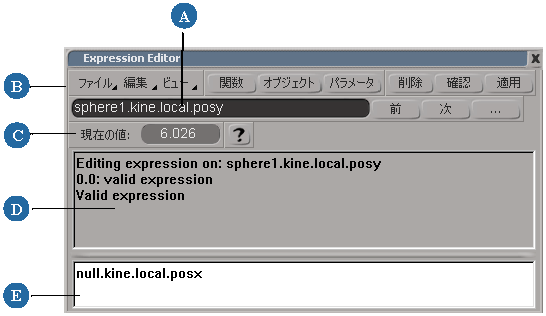
| A |
ターゲットには、エクスプレッションでコントロールされるパラメータが表示されます。詳細については、「ターゲットの選択と変更」を参照してください。 |
| B |
コマンド バーには、関数およびコマンドのメニューが表示されます。 |
| C |
値ボックスには、現在のフレームでのエクスプレッションの値が表示されます。 |
| D |
作業を進めるにつれてメッセージ ペインが更新され、エクスプレッションが有効かどうかを確認できます。このペインとエクスプレッションの結果の値のグラフを切り替えるには、[Ctrl]+[G]を押します。 |
| E |
編集ペインはテキスト エディタで、ここに入力したり、コマンド バーのメニュー項目を選択してエクスプレッションを定義します。詳細については、「エクスプレッションの記述」を参照してください。 |